Sådan opretter du en Hotmail-konto fra Ghana
Når det kommer til, hvordan man opretter Hotmail-konto, forbedrer den enkle proces brugeroplevelsen. Selvom dette ikke er den mest almindelige e-mail-tjeneste, er den stadig pålidelig i betragtning af, at den har eksisteret længere end de fleste. Hvis du leder efter en ændring fra Gmail eller Yahoo, eller du blot vil have to e-mail-konti, er Hotmail den næste levedygtige mulighed. At lære at åbne en konto hos dem er et plus.

Hotmail tjente sine kunder effektivt, allerede før Gmails indtræden som en e-mailgigant. Hotmail tog sig af den almindelige mands behov, hvad angår datalagring og gratis e-mail-konti. Det blev taget op af Microsoft og omdannet til MSN Hotmail, hvor det fortsatte med at trives i mindst et årti, før Gmail kom på markedet.
LÆS OGSÅ :Sådan skriver man et forslagsbrev til en virksomhed
Læs også
Hvorfor og hvordan man bliver verificeret på sociale medier i 2021: krav og procedure
Med et stort antal loyalister, der bakkede det op, omdannede Microsoft endelig sine gratis e-mail-tjenester til Outlook. Det ændrede navn og udseende var rettet mod at forbedre brugeroplevelsen og arbejde på en inkluderende tilgang gennem one drive cloud-tjenesten, Skype og office online.
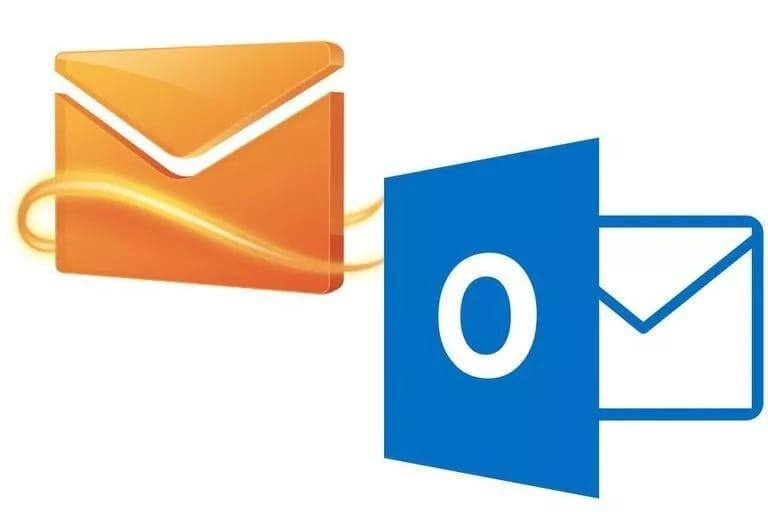
Selv med disse tilføjelser er det stadig muligt at oprette en Hotmail-e-mail-konto, da domænenavnet blev bibeholdt. Tjenesterne på Hotmail- og Outlook-domænerne forbliver identiske. Hvis du er interesseret i at oprette din Hotmail-konto, så følg følgende enkle trin.
Sådan opretter du en konto i Hotmail
For at oprette Hotmail-e-mail-konto skal følgende trin følges.
- Besøg Hotmail-webstedet.
- Du skal tilmelde dig en Microsoft-konto. Klik på tilmeldingsknappen nederst til højre på skærmen for at åbne en formular, der lader dig oprette en konto
- Indtast dit for- og efternavn i de viste felter.
- Opret et brugernavn med tanke på, at det vil være en del af din e-mailadresse. Gør det unikt for det at blive accepteret. Vær opsat på at vælge et brugernavn, der også kan fungere til officielle formål
- Vælg domænenavnet fra drop-boksen. Du kan vælge at gå med hotmail.com eller outlook.com. Det er den samme oplevelse bare forskellige navne.
- Kom op med en unik adgangskode. Kravet her er, at det skal være mindst 8 tegn langt og skal have 2 af følgende. Store bogstaver, små bogstaver, tal og specielle symboler. Du bliver nødt til at indtaste adgangskoden og vente på, at den bliver accepteret først.
- Vælg den landregion, du bor i. I dette tilfælde vil Ghana være dit valg. Pas på ikke at springe dette over, da USA er indstillet som standardregion.
- Indtast din fødselsdato og køn som en del af udfyldelsen af personlige oplysninger.
- Indtast dine kontaktoplysninger af sikkerhedsmæssige årsager. Giv et telefonnummer, som er obligatorisk, og en alternativ e-mailadresse, hvis du har en. Du kan springe den alternative e-mail over, hvis du vil.
- Indtast den store og små bogstaver Captcha-kode, der kommer op for at bevise, at du ikke er en malware eller virus, men faktisk er et menneske.
- Opret klik på konto-knappen. Hvis outlook giver dig en prompt om sikkerhedstjek, skal du klikke på send kode. Du vil modtage en bekræftelseskode på det nummer, du har sendt. Indtast denne kode i feltet, der vises, når du anmoder om koden, og klik derefter på knappen Opret konto.
- Din konto er nu oprettet. Læs velkomstbeskeden og klik på fortsæt til indbakke for at fortsætte med at bruge Hotmail.
Læs også
UDS optagelsesliste: Tjek din optagelsesstatus for 2019/2020
Ovenstående procedure viser, hvordan du opsætter Hotmail-konto på pc. Følg det strengt.

Tilpas din konto
Du kan gøre din Hotmail-konto unik ved at tilpasse den, efter du har oprettet en. Sådan gør du.
- Klik på tandhjulsikonet øverst til højre på skærmen ved siden af dit navn
- Tilpas temafarve til din foretrukne
- Klik på mulighed for flere tilpasningsmuligheder. Rullemenuen vil guide dig.
- Tilpas din profil ved at klikke på rediger profil i øverste højre hjørne
- Følg prompten, og tilføj Skype-nummer, hvis du vil tale med folk via Skype. Hvis ikke, klik nej tak
- Når vinduet til redigering af profil åbner, kan du klikke på skift billede og uploade dit eget billede ved at følge anvisningerne.
- Du kan også importere kontakter fra dine andre e-mail- og sociale medietjenester. Klik altid på den relevante knap for at tilføje Google eller et andet socialt websted.
Læs også
Interessante tips om, hvordan du køber fra AliExpress og sender til Ghana
LÆS OGSÅ: Sådan formateres en bærbar computer og installeres Windows
Logger ud
Når du er færdig med tilpasningen, skal du logge ud, især hvis du bruger en enhed, som andre har adgang til. For at gøre dette skal du følge følgende procedure:
- Klik på profilbilledet i øverste højre hjørne af profilmenuen
- Klik på Log ud nederst i rullemenuen
Sådan konfigureres Hotmail-konto på Android
Sørg for, at din Outlook-app er opdateret.
- Gå til e-mail op, vælg indstilling og tilføj en ny e-mail-konto
- Vælg i-map
- Indtast din fulde Hotmail-adresse og adgangskode. Vælg manuel opsætning
- Indtast dine detaljer i den skærmindstilling, der kommer op. Indsæt din bruger-e-mail, adgangskode, indgående server-Pop3.live.com, indgående port 993 og sikkerhedstype-SSl.
- Klik på næste, og indtast følgende detaljer på skærmbilledet med udgående indstillinger: Udgående port-587, Sikkerhedstype –ssl, Godkendelse påkrævet-ja, brugernavn-e-mail, adgangskode-e-mail-adgangskode.
- Klik på næste. Indtast dit personlige navn på skærmen, der følger. Hermed er din konto indstillet.
Læs også
UBA Africard: Aktivering, transaktionsgrænse, hvordan man finansierer
LÆS OGSÅ : Pasfornyelse i Ghana
Sådan opsætter du Hotmail-konto på iPhone
- Gå til indstillinger , konti og adgangskoder, og vælg tilføj konto
- Vælg outlook.com. Processen til at konfigurere dette er den samme for Hotmail, live og MSN.
- En login-side vises på din skærm. Du skal først indtaste din e-mailadresse og trykke på næste
- Indtast din Hotmail-adgangskode og log ind
- Klik på Ja for at bekræfte og give iOS adgang til dine data
- Vælg de Hotmail-data, du vil have adgang til på telefonen. Du kan synkronisere din e-mail, kalendere, kontakter samt påmindelser. Alt er slået til som standard. Når du vælger, hvad du vil, klik på Gem.
- Gå til mailapplikationen på telefonen. Denne nyoprettede Hotmail burde være tilgængelig.
Det vigtigste at bemærke med iPhone-opsætningen er, at selvom outlook og Hotmail er de samme, skal du vælge outlook for at denne opsætning fungerer. Der er ingen forskel mellem de to, hvad angår brugeroplevelse.
Læs også
Jumia Ghana: Kontakt, beliggenhed, filialer, returpolitik
Sådan opretter du en Hotmail-konto uden telefonnummer
Du behøver ikke at angive dit telefonnummer for at bekræfte eller endda åbne en Hotmail-konto. Men hvis du ikke oplyser telefonnummeret, skal du angive en alternativ e-mailadresse. Dette er med det formål at sende gendannelsesoplysninger, hvis du glemmer din adgangskode.
Når du åbner kontoen s rulle ned til feltet s hvor du skal oplyse et mobilnummer eller en alternativ e-mailadresse. Det er obligatorisk, at du giver en af de to. Hvis du angiver e-mailen, er telefonen valgfri, og når det er telefonnummeret, er e-mailadressen også valgfri. Dette virker for de fleste mennesker.
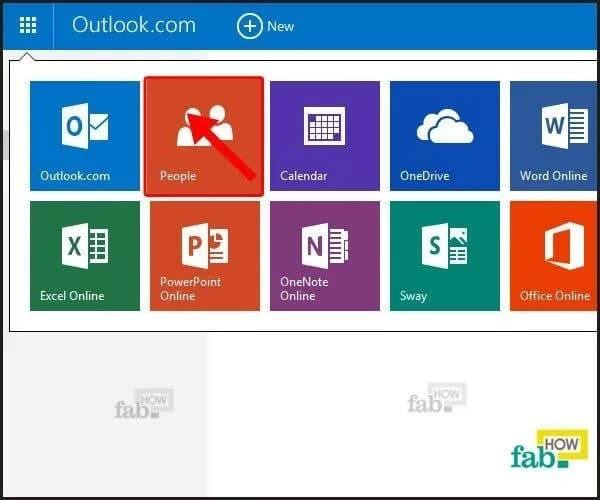
Sådan opsætter du Hotmail-konto i outlook
- Vælg værktøjer eller kontoindstillinger fra Outlook-menuen
- Gå til fanen e-mail
- Klik på ny
- Sørg for at vælge POP3, Microsoft Exchange eller HTTP
- Klik på næste
- Indtast dit navn, som det skal vises på udgående e-mail under dit navn
- Indtaster Hotmail-mailadressen
- Kontroller de manuelt konfigurerede indstillinger og yderligere servertyper
- Klik på næste
- Vælg internet-e-mail
- Klik på næste
- Vælg POP3 under kontotype
- Indtast pop3.live.com under serveren til indgående mail
- For den udgående server, skriv smtp.live.com
- Indtast den komplette Hotmail-e-mailadresse som dit brugernavn
- Indtast din adgangskode
- Klik på flere indstillinger
- Gå til fanen udgående server
- Tjek godkendelsen af min udgående server
- Gå til avanceret fane
- Tjek den server, der kræver krypteret forbindelse under den indgående POP3-server
- Vælg SSL under udgående server
- Bekræft, at 995 vises under indgående server og 25 under udgående
- Klik på OK, derefter Næste og derefter Luk.
Læs også
Topdetaljer, der får Mymaxoffice til at skille sig ud